如何设置局域网共享
局域网组建如何设置网络共享和权限控制
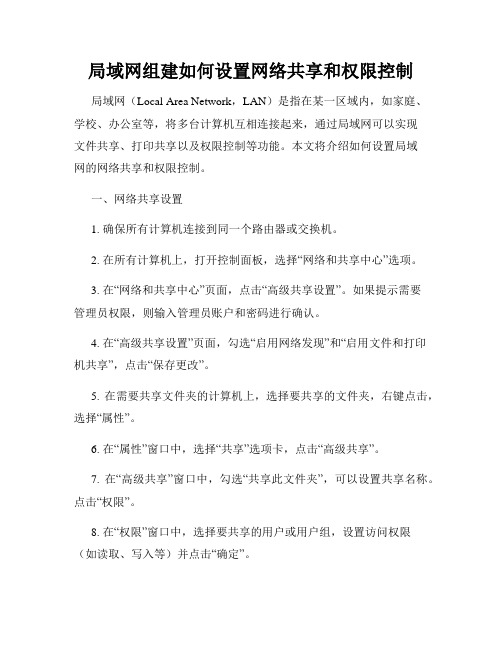
局域网组建如何设置网络共享和权限控制局域网(Local Area Network,LAN)是指在某一区域内,如家庭、学校、办公室等,将多台计算机互相连接起来,通过局域网可以实现文件共享、打印共享以及权限控制等功能。
本文将介绍如何设置局域网的网络共享和权限控制。
一、网络共享设置1. 确保所有计算机连接到同一个路由器或交换机。
2. 在所有计算机上,打开控制面板,选择“网络和共享中心”选项。
3. 在“网络和共享中心”页面,点击“高级共享设置”。
如果提示需要管理员权限,则输入管理员账户和密码进行确认。
4. 在“高级共享设置”页面,勾选“启用网络发现”和“启用文件和打印机共享”,点击“保存更改”。
5. 在需要共享文件夹的计算机上,选择要共享的文件夹,右键点击,选择“属性”。
6. 在“属性”窗口中,选择“共享”选项卡,点击“高级共享”。
7. 在“高级共享”窗口中,勾选“共享此文件夹”,可以设置共享名称。
点击“权限”。
8. 在“权限”窗口中,选择要共享的用户或用户组,设置访问权限(如读取、写入等)并点击“确定”。
9. 在其他计算机上,打开“资源管理器”,在地址栏中输入共享计算机的名称或IP地址,点击回车。
10. 则可以看到共享的文件夹,双击进入即可访问。
二、权限控制设置1. 在共享文件夹所在的计算机上,打开“控制面板”,选择“网络和共享中心”。
2. 点击“高级共享设置”,如果需要管理员权限,则输入管理员账户和密码进行确认。
3. 在“高级共享设置”页面,找到“密码保护共享”,选择“打开文件共享时需要使用用户名和密码”。
4. 点击“保存更改”。
5. 在其他计算机上,通过双击访问共享文件夹,系统会提示输入用户名和密码。
6. 输入共享计算机的用户名和密码,点击确定。
7. 如果需要设置特定用户的权限,可以在共享文件夹的属性中进行设置。
通过以上步骤,可以实现局域网中的网络共享和权限控制。
在局域网中,只有授予相应权限的用户才能访问共享的文件夹。
局域网共享的详细设置方法

局域网共享的详细设置方法在局域网中设置共享可以实现不同计算机之间共享文件、打印机、网络等资源,提高办公效率和工作便利性。
下面将详细介绍局域网共享的设置方法。
一、检查网络设置在开始共享之前,首先需要确保网络连接正确设置。
需要检查以下几个方面:1.确保所有计算机都连接到同一个局域网中。
可以在计算机的网络设置中查看局域网的名称,确保所有计算机连接到这个局域网中。
2.确保每台计算机都有唯一的主机名称。
可以在计算机属性中查看主机名称,确保每台计算机都有不同的名称。
3.确保每台计算机都在同一个工作组中。
可以在计算机属性中查看工作组名称,确保每台计算机都处于同一个工作组。
4.确保每台计算机的网络连接类型设置正确。
可以在网络和共享中心中查看网络连接类型,确保每台计算机的设置是“家庭网络”或者“工作网络”。
二、设置共享文件夹完成网络连接设置后,可以开始设置共享文件夹。
具体步骤如下:1.选择一个要共享的文件夹。
可以在计算机上创建一个新的文件夹,或者选择已有的文件夹进行共享。
2.右键点击该文件夹,选择“属性”。
3.在属性窗口中,选择“共享”选项卡。
4.点击“高级共享”按钮。
5.在高级共享窗口中,勾选“共享此文件夹”。
7.点击“权限”按钮,设置共享文件夹的访问权限。
8.点击“添加”按钮,选择要添加的用户或组。
可以选择局域网中的用户,也可以选择所有用户。
9.根据需要设置访问权限,包括读取、写入、修改、删除等权限。
10.点击“确定”按钮保存设置,关闭窗口。
11.返回文件夹属性窗口,点击“确定”按钮关闭窗口。
12.完成文件夹的共享设置,其他计算机可以通过网络访问该文件夹。
三、访问共享文件夹设置好共享文件夹后,其他计算机可以通过网络访问该文件夹。
以下是具体步骤:1.打开资源管理器,输入共享文件夹的路径。
2. 在地址栏中输入共享文件夹的路径,格式为“\\计算机名称\共享名称”。
例如,如果共享文件夹的计算机名称是“PC1”,共享名称是“Shared”,则路径为“\\PC1\Shared”。
局域网共享权限设置
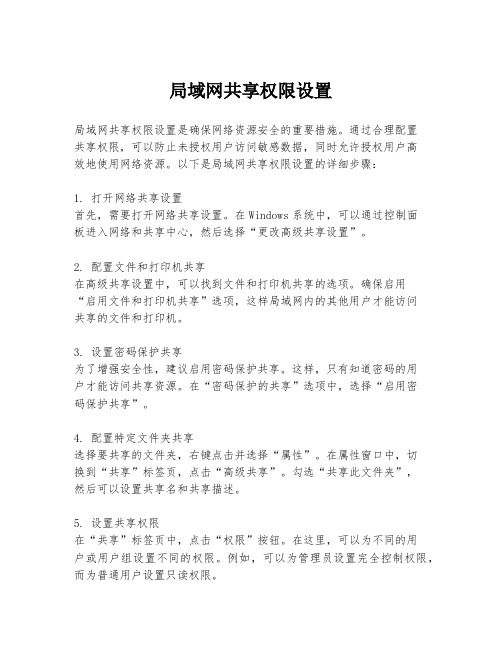
局域网共享权限设置局域网共享权限设置是确保网络资源安全的重要措施。
通过合理配置共享权限,可以防止未授权用户访问敏感数据,同时允许授权用户高效地使用网络资源。
以下是局域网共享权限设置的详细步骤:1. 打开网络共享设置首先,需要打开网络共享设置。
在Windows系统中,可以通过控制面板进入网络和共享中心,然后选择“更改高级共享设置”。
2. 配置文件和打印机共享在高级共享设置中,可以找到文件和打印机共享的选项。
确保启用“启用文件和打印机共享”选项,这样局域网内的其他用户才能访问共享的文件和打印机。
3. 设置密码保护共享为了增强安全性,建议启用密码保护共享。
这样,只有知道密码的用户才能访问共享资源。
在“密码保护的共享”选项中,选择“启用密码保护共享”。
4. 配置特定文件夹共享选择要共享的文件夹,右键点击并选择“属性”。
在属性窗口中,切换到“共享”标签页,点击“高级共享”。
勾选“共享此文件夹”,然后可以设置共享名和共享描述。
5. 设置共享权限在“共享”标签页中,点击“权限”按钮。
在这里,可以为不同的用户或用户组设置不同的权限。
例如,可以为管理员设置完全控制权限,而为普通用户设置只读权限。
6. 应用和确定设置好权限后,点击“应用”和“确定”按钮,保存设置。
这样,局域网中的用户就可以根据分配的权限访问共享文件夹了。
7. 配置网络发现和文件共享为了确保局域网内的设备能够相互发现并访问共享资源,还需要配置网络发现和文件共享选项。
在“网络和共享中心”的“更改高级共享设置”中,确保“启用网络发现”和“启用文件和打印机共享”选项被选中。
8. 检查防火墙设置防火墙可能会阻止文件共享。
因此,需要检查防火墙设置,确保允许文件和打印机共享的端口(如TCP端口139和445)没有被阻止。
9. 测试共享设置完成以上设置后,可以尝试从局域网内的其他计算机访问共享文件夹,以验证共享权限设置是否正确。
如果遇到问题,检查网络连接和共享设置是否正确配置。
公司局域网共享及权限设置

公司局域网共享及权限设置公司局域网共享及权限设置一、引言在现代企业中,局域网共享及权限设置是非常重要的。
通过局域网共享,可以方便地共享文件和资源,提高协作效率。
同时,权限设置可以确保每个员工只能访问其工作所需的文件和资源,保护企业的机密信息和保密性。
二、局域网共享⒈路由器设置在局域网中,需要使用一台路由器来连接所有设备。
路由器负责分配IP地址和管理网络通信。
在路由器设置中,需要配置网络名称(SSID)、网络连接密码、DHCP(动态主机配置协议)等信息。
⒉共享文件夹设置(1)选择适当的存储设备在局域网中,可以选择一台电脑或者NAS(网络附加存储器)作为文件共享的存储设备。
电脑需要保持开机状态,而NAS则可以长时间运行。
(2)创建共享文件夹在存储设备上创建共享文件夹,并设置读写权限。
可以根据不同部门或者不同项目创建多个共享文件夹,方便管理和权限设置。
(3)设置共享权限在共享文件夹的属性中,设置共享权限。
可以选择让所有人都能访问,或者选择只允许特定用户访问。
还可以设置读写权限,确保文件的安全性。
⒊访问共享文件夹(1)映射网络驱动器在员工的电脑上,可以通过映射网络驱动器的方式访问共享文件夹。
需要输入共享文件夹的路径和访问权限。
(2)使用网络地址员工也可以直接通过网络地址访问共享文件夹。
需要输入文件夹的网络地址,以及访问权限。
三、权限设置⒈用户组管理(1)创建用户组根据不同部门或者不同职能,可以创建不同的用户组。
用户组可以方便地管理用户的权限。
(2)添加用户到用户组将员工添加到对应的用户组中,可以统一管理用户的权限。
⒉用户权限设置(1)基于用户组的权限设置在每个用户组中,设置不同的权限。
例如,某些用户组可以访问所有共享文件夹,而另一些用户组只能访问特定的文件夹。
(2)个别用户权限设置除了基于用户组的权限设置外,还可以为每个用户设置个别的权限。
这样可以更加细化地控制用户对文件和资源的访问权限。
四、附件本文档涉及的附件有:⒈局域网共享设置截图⒉用户组权限设置截图⒊用户权限设置截图五、法律名词及注释⒈局域网(Local Area Network,LAN):指在较小的地理范围内建立的计算机网络,如企业、学校、办公室等内部网络。
局域网共享设置怎么设置
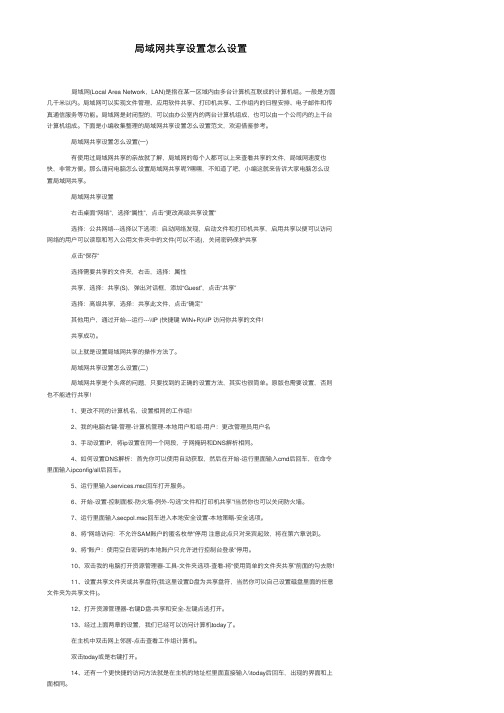
局域⽹共享设置怎么设置 局域⽹(Local Area Network,LAN)是指在某⼀区域内由多台计算机互联成的计算机组。
⼀般是⽅圆⼏千⽶以内。
局域⽹可以实现⽂件管理、应⽤软件共享、打印机共享、⼯作组内的⽇程安排、电⼦邮件和传真通信服务等功能。
局域⽹是封闭型的,可以由办公室内的两台计算机组成,也可以由⼀个公司内的上千台计算机组成。
下⾯是⼩编收集整理的局域⽹共享设置怎么设置范⽂,欢迎借鉴参考。
局域⽹共享设置怎么设置(⼀) 有使⽤过局域⽹共享的亲故就了解,局域⽹的每个⼈都可以上来查看共享的⽂件,局域⽹速度也快,⾮常⽅便。
那么请问电脑怎么设置局域⽹共享呢?嘿嘿,不知道了吧,⼩编这就来告诉⼤家电脑怎么设置局域⽹共享。
局域⽹共享设置 右击桌⾯“⽹络”,选择“属性”,点击“更改⾼级共享设置” 选择:公共⽹络---选择以下选项:启动⽹络发现,启动⽂件和打印机共享,启⽤共享以便可以访问⽹络的⽤户可以读取和写⼊公⽤⽂件夹中的⽂件(可以不选),关闭密码保护共享 点击“保存” 选择需要共享的⽂件夹,右击,选择:属性 共享,选择:共享(S),弹出对话框,添加“Guest”,点击“共享” 选择:⾼级共享,选择:共享此⽂件,点击“确定” 其他⽤户,通过开始---运⾏---\\IP (快捷键 WIN+R)\\IP 访问你共享的⽂件! 共享成功。
以上就是设置局域⽹共享的操作⽅法了。
局域⽹共享设置怎么设置(⼆) 局域⽹共享是个头疼的问题,只要找到的正确的设置⽅法,其实也很简单。
原版也需要设置,否则也不能进⾏共享! 1、更改不同的计算机名,设置相同的⼯作组! 2、我的电脑右键-管理-计算机管理-本地⽤户和组-⽤户:更改管理员⽤户名 3、⼿动设置IP,将ip设置在同⼀个⽹段,⼦⽹掩码和DNS解析相同。
4、如何设置DNS解析:⾸先你可以使⽤⾃动获取,然后在开始-运⾏⾥⾯输⼊cmd后回车,在命令⾥⾯输⼊ipconfig/all后回车。
局域网内计算机的怎么可以互相访问和共享资源

局域网内计算机的怎么可以互相访问和共享资源局域网内计算机的如何实现互相访问和共享资源在一个局域网(Local Area Network,简称LAN)内,有多台计算机连接在一起,为了实现计算机之间的互相访问和共享资源,需要进行一些配置和设置。
本文将介绍局域网内计算机互相访问和共享资源的方法和步骤,以帮助用户轻松实现这些功能。
一、设置共享文件夹实现局域网内计算机之间的文件共享,首先需要设置共享文件夹。
以下是设置共享文件夹的步骤:1. 打开文件资源管理器,选择您要共享的文件夹;2. 右击选中的文件夹,选择“属性”;3. 在属性窗口中,点击“共享”选项卡;4. 在共享选项卡中,点击“高级共享”;5. 勾选“共享此文件夹”选项,并设置共享名称;6. 选择“权限”按钮,为访问该共享文件夹的用户或组设置权限;7. 点击“确定”保存设置。
通过上述步骤,您已经成功地设置了一个共享文件夹,现在可以让局域网内的其他计算机访问这个文件夹。
二、配置局域网内计算机IP地址为了实现局域网内计算机之间的互相访问,每台计算机需要配置唯一的IP地址。
以下是配置局域网内计算机IP地址的方法:1. 打开控制面板,选择“网络和Internet”;2. 点击“网络和共享中心”;3. 在左侧导航栏中,点击“更改适配器设置”;4. 右击您使用的网络适配器,选择“属性”;5. 在属性窗口中,找到“Internet协议版本4(TCP/IPv4)”,并点击“属性”;6. 在打开的窗口中,选择“使用下面的IP地址”,并输入计算机的IP地址、子网掩码和默认网关;7. 点击“确定”保存设置。
重复以上步骤,为局域网内的每台计算机配置唯一的IP地址,确保每台计算机在网络中有一个独立的身份。
三、设置网络共享组为了实现局域网内计算机之间的互相访问和共享资源,可以创建一个网络共享组。
以下是设置网络共享组的方法:1. 打开控制面板,选择“用户帐户”;2. 点击“管理其他帐户”;3. 在“其他人”下,点击“添加某人到此电脑”;4. 输入网络共享组的名称,并点击“下一步”;5. 选择“为他们添加新帐户”;6. 输入共享组的用户名和密码,并点击“下一步”;7. 点击“完成”来创建网络共享组。
有路由那两台机器如何组建局域网和共享文件
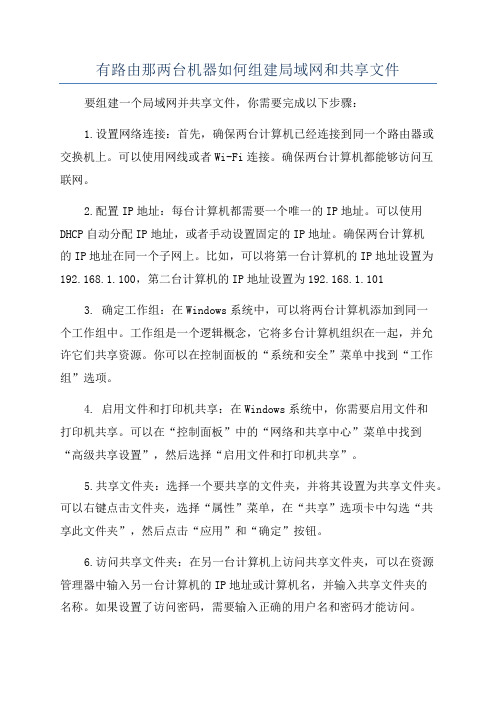
有路由那两台机器如何组建局域网和共享文件要组建一个局域网并共享文件,你需要完成以下步骤:1.设置网络连接:首先,确保两台计算机已经连接到同一个路由器或交换机上。
可以使用网线或者Wi-Fi连接。
确保两台计算机都能够访问互联网。
2.配置IP地址:每台计算机都需要一个唯一的IP地址。
可以使用DHCP自动分配IP地址,或者手动设置固定的IP地址。
确保两台计算机的IP地址在同一个子网上。
比如,可以将第一台计算机的IP地址设置为192.168.1.100,第二台计算机的IP地址设置为192.168.1.1013. 确定工作组:在Windows系统中,可以将两台计算机添加到同一个工作组中。
工作组是一个逻辑概念,它将多台计算机组织在一起,并允许它们共享资源。
你可以在控制面板的“系统和安全”菜单中找到“工作组”选项。
4. 启用文件和打印机共享:在Windows系统中,你需要启用文件和打印机共享。
可以在“控制面板”中的“网络和共享中心”菜单中找到“高级共享设置”,然后选择“启用文件和打印机共享”。
5.共享文件夹:选择一个要共享的文件夹,并将其设置为共享文件夹。
可以右键点击文件夹,选择“属性”菜单,在“共享”选项卡中勾选“共享此文件夹”,然后点击“应用”和“确定”按钮。
6.访问共享文件夹:在另一台计算机上访问共享文件夹,可以在资源管理器中输入另一台计算机的IP地址或计算机名,并输入共享文件夹的名称。
如果设置了访问密码,需要输入正确的用户名和密码才能访问。
除了以上步骤,还有一些额外的配置可以增强局域网的安全性和功能:1.配置防火墙:确保你的防火墙允许局域网内的通信。
可以在防火墙设置中添加例外,允许局域网内的通信。
2.创建访客网络:如果你不想让局域网内的所有人都能访问共享文件夹,可以创建一个访客网络。
在路由器或交换机上设置访客网络,并将访客隔离在一个独立的网络中。
3.使用共享权限:可以在共享文件夹的属性中设置共享权限。
通过设置不同的权限,可以控制不同用户对共享文件夹的访问权限。
如何实现局域网的数据共享与文件传输

如何实现局域网的数据共享与文件传输局域网的数据共享与文件传输是现代企业和家庭网络中非常重要的功能。
通过实现局域网的数据共享和文件传输,用户可以方便地在网络内共享和传输文件,提高工作和生活效率。
本文将介绍如何实现局域网的数据共享与文件传输,并提供一些相关技巧与建议。
一、网络共享设置在实现局域网数据共享与文件传输之前,首先需要进行一些网络共享的设置。
以下是一些建议的设置步骤:1. 确保所有设备连接在同一局域网中,通常通过路由器来连接设备。
检查设备的IP地址,保证它们在同一个网段内。
2. 在Windows系统中,打开“控制面板”,点击“网络和共享中心”,选择“高级共享设置”。
在此处可以设置共享文件夹的权限和密码。
3. 选择要共享的文件夹,右键点击并选择“属性”。
在“共享”选项卡中,勾选“共享此文件夹”,并设置共享名称。
4. 在其他设备上,打开文件资源管理器,选择“网络”,可以找到共享的文件夹。
双击打开该文件夹,即可访问共享文件。
二、使用共享文件夹一旦网络共享设置完成,用户可以开始使用共享文件夹进行数据共享与文件传输。
以下是一些使用共享文件夹的技巧和建议:1. 在共享文件夹中,可以创建不同的文件夹用于分类和组织文件。
例如,可以创建“工作文件夹”和“个人文件夹”等。
2. 对于涉及敏感数据或重要文件的共享,建议设置访问密码或权限。
只允许授权用户访问这些文件夹。
3. 如果有多个用户需要访问共享文件夹,可以创建不同的用户账户,并分配不同的权限。
这样可以确保不同用户只能访问其具有权限的文件夹。
4. 对于频繁访问的文件夹,可以将其添加到收藏夹中。
这样可以更快地访问共享文件夹,提高工作效率。
三、使用文件传输工具局域网的数据共享与文件传输不限于使用共享文件夹,还可以使用一些专门的文件传输工具。
以下是一些常用的文件传输工具:1. FTP(文件传输协议):FTP是一种常用的文件传输协议,可以通过FTP服务器来共享和传输文件。
- 1、下载文档前请自行甄别文档内容的完整性,平台不提供额外的编辑、内容补充、找答案等附加服务。
- 2、"仅部分预览"的文档,不可在线预览部分如存在完整性等问题,可反馈申请退款(可完整预览的文档不适用该条件!)。
- 3、如文档侵犯您的权益,请联系客服反馈,我们会尽快为您处理(人工客服工作时间:9:00-18:30)。
如何设置局域网共享其实局域网共享资料,最好的是使用工具,那么我给大家推荐一个:ipmsg.EXE软件,中文名字叫“飞鸽传书”。
大家可以到网上搜索下载,不用掌握麻烦的共享设置方法就搞定局域网资料传输的问题。
============================================================ 下面是传统的局域网共享教程:前言:局域网共享是个头疼的问题,只要找到的正确的设置方法,其实也很简单。
原版也需要设置,否则也不能进行共享!第一章:共享的前提工作:1.更改不同的计算机名,设置相同的工作组!2.我的电脑右键-管理-计算机管理-本地用户和组-用户:更改管理员用户名3.手动设置IP,将ip设置在同一个网段,子网掩码和DNS解析相同4.如何设置DNS解析:首先你可以使用自动获取,然后在开始-运行里面输入cmd后回车,在命令里面输入ipconfig/all后回车5.运行里输入services.msc回车打开服务第二章:共享的准备工作(注意设置完成后最好重启一下生效):1.开始-设置-控制面板-防火墙-例外-勾选“文件和打印机共享”!当然你也可以关闭防火墙。
2.运行里面输入secpol.msc回车进入本地安全设置-本地策略-安全选项将“网络访问:不允许SAM账户的匿名枚举”停用注意此点只对来宾起效,将在第六章说到。
将“账户:使用空白密码的本地账户只允许进行控制台登录”停用3.双击我的电脑打开资源管理器-工具-文件夹选项-查看-将“使用简单的文件夹共享”前面的勾去除!4.设置共享文件夹或共享盘符(我这里设置D盘为共享盘符,当然你可以自己设置磁盘里面的任意文件夹为共享文件)打开资源管理器-右键D盘-共享和安全-左键点选打开注意:经过上两个图的共享资源设置,偶们进入对方的机子只有“只读”权限,只能看不能动的哦!这可是XP默认的这安全性呵呵!当然你可以设置完全控制。
这样你就可以为所欲为了哈哈。
第三章:用管理员登录的局域网共享方式经过上面两章的设置,我们已经可以访问计算机today了1.在主机中双击网上邻居-点击查看工作组计算机2.双击today或是右键打开3.还有一个更快捷的访问方法就是在主机的地址栏里面直接输入\\today后回车,出现的界面和上面相同。
4.在登录框输入用户名play和密码(这里密码为空,所以不用输入),确定后就进入today的共享盘符了小提示:以后我们再次登录today的时候就不用再输入用户名和密码了呵呵第四章:以来宾登录的局域网共享方式经过第一和第二两章的设置,我们还要进一步设置才能做到来宾共享1.“我的电脑”右键-管理-本地用户和组-用户-启用来宾(注意:在这里启用来宾的效果和在控制面板-用户账户里面启用来宾是一样的。
区别就是在此启用后面板里面的来宾还是显示没有启用的,而在面板里面启用来宾的话这里也就启用了。
)2..运行里输入secpol.msc启动“本地安全设置”-“用户权利指派”-将“拒绝从网络访问这台计算机”里面的guest用户删除。
3.运行里输入secpol.msc启动“本地安全设置”-“安全选项”-“网络访问:本地账户的共享和安全模式”-将“经典”改为“仅来宾”。
4.运行里输入secpol.msc启动“本地安全设置”-“用户权利指派”-将“拒绝作为服务器和批作业”里面的用户删除注意:以上设置需重启后生效5.我们现在可以象第三章的进入方法进入today的共享资源了。
区别就是来宾登录的共享方式没有弹出登录框,不用输入用户名和密码就可以直接进入了。
小提示:从以上的设置方法我们可以看出,管理员登录的共享方式是狭义的共享,而来宾登录的共享方式就是广义的共享。
可以这么说:来宾共享里面已经包含了管理员共享的方式。
不过启用来宾登录的方式就去除了管理员登录的方式了呵呵第五章:用磁盘映射,将today的共享资源直接映射到主机中。
以后在主机资源管理器里面就可以直接打开了。
前提就是today在局域网内也必须开机。
1.在主机中右键“网上邻居”-点选“映射网络驱动器”2.浏览today的共享盘符3.完成后在主机里面出现了today的共享盘符第六章:局域网访问常见的故障及解决方法1.访问对方电脑时不弹出用户名框,打不开对方电脑上的共享文件夹原因为本机的管理员用户名为Administrator,将其改为任意名即可!注意:这个现象是用来宾登录的共享方式才会出现的。
!2.访问对方机子时,登录对话框中的用户名始终为灰色的guest不可选解决方法:本地策略-安全选项-“网络访问:本地账户的共享和安全模式”改为“经典-本地用户以自己的身份验证”即可!注意:以上这种现象是用来宾登录的共享方式以后,我们不注意禁用了来宾才出现的。
禁用了来宾后我们就变成了以管理员登录的共享方式了呵呵!3.以管理员登录的共享方式登录对方的机子时出现没有权限使用网络资源的现象这是我们正常的共享使用之中因为在安装某些安全软件的时候给关闭了。
我们只要再次把“使用简单的文件共享”前面的勾去除即可!4.以来宾登录的共享方式在局域网使用中突然也会出现第3点的情况。
原因也是使用了某些安全软件把我们的SAM账户恢复为默认的启用状态了。
我们只要进入组策略禁用后重启即可!友情提示:需要注意的是我们安装有些软件比如金山杀毒软件,它会关闭了我们的共享设置里面的某些服务导致不能正常共享。
我们只要按照以上各章的设置和本章的设置就可以解决了。
第七章:增加局域网安全性,为来宾用户设置密码。
其实我们在第二章的共享盘符设置里面已经提到权限的设置了,默认是只读这本身已经很安全了。
不过就是局域网内所有人都可以访问你。
如果我们设置了密码,其他人就不可随意访问你的共享资源了。
1.运行里面输入control userpasswords2回车2.设置密码后重启3.设置密码后登录today出现灰色对话框,此对话框和第六章的故障可不同的哦。
我们只要输入密码确定即可进入了。
4.在计算机管理里面-共享文件夹-会话里面就可以看到登录方式了无线路由器我没用过,不知道下面说的行不行,LZ试下组建局域网:双击“网上邻居”----选择左边“网络任务”下的“设置家庭或小型办公网络”--- n个“下一步”之后有个“启用文件共享..”的选项,继续“下一步”--- 创建ing--- 创建成功---- 有四个选项,选最后一个---- OK2台电脑上都要建,工作组要一样,默认的是mshome测试:网上邻居--- 查看工作组--- 发现另一台电脑---- 成功如果创建成功后不能联机,把主机的防火墙关了首先你是一定要用路由了,建议你用TP-LINK或D-LINK,都不用100,你家该不是会有本本看你的描述,所以就不用买无线的路由了,多打两条网线,把以前猫出来的那根线接到路由的WAN上,还有四个孔你就随便接你的机器了,哪两个都好,接着要设置路由了:<br>不知你是什么型号的,多数可以参照路由说明书来完成,下面以V3型号的为例介绍,其他型号的可以参照设置,大同小异。
<br>1)打开浏览器,在地址栏输入路由器的IP地址:<ahref="http://192.168.18.1" target="_blank">http://192.168.18.1</a>,(D-LINK是192.168.0.1,TP-LINK是192.168.1.1)将会出现登陆界面,输入管理员的用户名和密码(出厂默认值均为:admin),然后单击“确认”按钮,打开路由器的配置界面。
<br><br>2)成功登陆路由器后将显示路由器的系统状态页面,显示了路由器的系统状态信息和配置参数,包括WAN口状态、LAN口状态、基本信息三个栏目。
<br><br>3)如果您是第一次配置该路由器,则路由器中的设置全部为出厂默认设置,您可根据自己的上网方式和管理需求配置相应的先项。
打开路由器配置页面菜单栏的“向导”链接,进入路由器设置向导,<br>本页面设置路由器的主机名,域名和时区信息。
<br><br>主机名:设置路由器的域名称,系统默认为“login”<br>时区:选择相应的时区<br>单击“下一步”,进入上网方式选择页面。
<br>本路由器支持三种常用的上网方式,您可以根据自身情况进行选择,并设置好所需相应的参数。
<br>1)动态IP:自动从ISP处获取IP地址。
这种方式上网的用户不需要额外的任何设置。
但某些ISP可能要求对MAC地址进行绑定,这样就需要在路由器中设置MAC克隆。
<br>MAC克隆:MAC地址克隆,如果需要此功能,请选择启用;<br>MAC地址:MAC地址,将需要克隆的MAC地址输入框中,点击“克隆MAC 地址”按钮。
<br>2)静态IP:具有固定IP地址的XDSL或者其它专线等接入方式<br>如果你的上网方式为静态IP地址上网,则以下信息会由ISP提供,不清楚可以向ISP询问。
<br>IP地址:路由器WAN接口的IP地址,由ISP提供<br>子网掩码:路由器WAN接口的子网掩码,由ISP提供,一般为:255.255.255.0 <br>网关:路由器的网关地址,由ISP提供<br>3)Dial-Up xDSL (PPPOE):PPPOE虚拟拨号方式(你该选的是这个,你用的是ADSL选这个)<br><br>●用户名:填入您的ADSL的账号名<br><br>●密码:填入您的ADSL账号的密码<br><br>●密码确认:重新输入你的密码<br><br>●服务器名:服务名称,有些ISP需要此名称,可以向ISP咨询<br><br>●最大传输单元MTU(546-1492):路由器在PPPOE拔号连接时的最大传输单元值,一般保持默认即可<br><br>● 最大空闲时间:设置路由器的最大空闲时间值,在这个时间内如果没有任何数据流通过将会自动断开连接<br><br>完成以上设置后,单击“下一步”按钮出现DNS设定页面,手动设定DNS服务器地址。
<br><br>完成以上设置点击“完成”按钮出现设置功能页面,单击“继续”按钮返回系统设置页面,并结束设置向导。
<br>相信你一定会成功的,加油一、通过网卡互联1、网线的制作在连接网络之前,我们首先应该考虑的是网线的制作。
